IPhone'dagi asr dasturini qanday o'chirish mumkin? Agar ilovani yuklab olish iPhone va iPadda App Store do'konidan o'chirilsa nima qilish kerak
- "Kutayotgan" dasturda? Qayta boshlash sizga yordam beradi!
- Dastur yuklanishiga bog'liqmi? To'xtatib, yana yuklab olishni boshlang!
- Hisobga kirish va chiqmaslik osgan ilovalar muammosini hal qiladi
- To'liq yuklab olingan ilovalarmi? ITunes dan foydalaning!
- IPhone va iPad-da "kutish" ilovalari uchun bir nechta sabablar
- 1. Qurilmaning internetga ulanganligiga ishonch hosil qiling.
- 2. Ilova ikonachasini bosing
- 3. Qurilmani qayta yoqing
- 4. Ilovani o'chirib tashlang va uni qayta yuklab oling.
- 5. Boshqa ilovalarni yuklab oling.
- 6. Apple ID hisobingizdan chiqing.
- 7. Qurilmangizni iTunes bilan sinxronlashtiring
- Agar iPhone yoki dastur o'chirilgan bo'lsa, nima qilish kerak
- 1. Tarmoqqa kirishni tekshiring
- 2. Belgini bosing
- 3. iPhone yoki iPadni qayta ishga tushiring.
- 4. Ilovani o'chirish va qayta yuklash.
- 5. Boshqa ilovalarni yuklab oling.
- 6. Chiqib chiqing va gadgetni qayta kiriting.
- 7. Ma'lumotlarni iTunes bilan sinxronlashtirish
- 8. Kuting
Hammaga salom! Yaqinda juda g'alati muammoga duch keldim - mening iPhone-da bir nechta ilovalarning ikonalari kulrang bo'lib, "kutish" yoki "tozalash" so'zlari quyida paydo bo'ldi. Odatda bu dastur yangilanib turganda amalga oshiriladi - qayta tiklashni boshlaydi, "kutish" xabari paydo bo'ladi (agar sizda yo'q bo'lsa), bir necha soniyadan so'ng download yo'qoladi va boshlanadi. Standart vaziyat.
Ammo bu safar bir nechta kutilayotgan dastur mavjud edi va yaxshi internetga ulanishga qaramasdan, yuklab olish jarayoni boshlanmadi. Nega yuklab olish mumkin? Hatto turli yo'llar bilan ham ishlamagan. G'alati bir muammo, lekin u hal qilinishi va hal qilinishi kerak. Endi qanday qilib boraylik!
Tabiiyki, maqolaning sarlavhasi iPhone-ga tegishli bo'lsa-da, quyidagi usullarning barchasi iPadda ishlaydi, iPod Touch va iOS operatsion tizimidagi boshqa Apple qurilmasi (u hali chiqishi kerak :))
"Kutayotgan" dasturda? Qayta boshlash sizga yordam beradi!
Eng oddiy variantlardan boshlang va asta-sekin murakkabroq narsalarga o'tamiz. Va eng oson va arzon manipulyatsiya qurilmaning odatiy qayta boshlanishi bo'ladi. Ha, ha, bu ko'pchilikka yordam bergan eng mashhur echim. Qurilmangizni faqat yuqori darajadagi ehtimollik bilan qayta ishga tushiring, so'ngra dastur belgisidan "kutish" yozuvi yo'qoladi va download davom etadi.
Nima uchun va qaysi hollarda ishlaydi? Ehtimol, siz katta dasturni yangilash yoki yuklab olishni xohlaysiz uyali tarmoq , va Apple bunga ruxsat bermaydi va ilovalar to'xtatiladi. Shunday qilib, qayta tiklash - bu muammoni hal qilish uchun eng muhim nuqtalardan biri. Buning ustiga yana.
Dastur yuklanishiga bog'liqmi? To'xtatib, yana yuklab olishni boshlang!
"Kutish" ilovasidan qutulishning ikkinchi usuli - uni yuklab olishni davom ettirishdir. Bir ahvolga tushib qolganimizdek, odatdagidek - belgini bir necha bor bosish kerak, buning mumkin emasligi. Ushbu dasturni app do'konida topishingiz kerak bo'ladi. Harakatlarni ketma-ketligi quyidagicha:
- Boring App Store .
- Bo'ston holatida osilgan dasturni qidiramiz.
- "Install" tugmasini bosing.
- Dastur yangilanadi yoki qayta tiklanadi.
Aytgancha, biror narsa bo'lmasa, App Storeni qayta ishga tushiring va uning keshini qayta tiklashga harakat qiling. Buning uchun ham bor.
Hisobga kirish va chiqmaslik osgan ilovalar muammosini hal qiladi
Ba'zan, o'zingizdan chiqing hisob qaydnomasi Apple identifikatori va yana unga kiring. Eng ulkan usullardan biri - bu hatto qutilishga yordam beradi. Kutish dasturlari haqida nima desa bo'ladi :)
Hodisalarning algoritmi oddiy - hisobdan birinchi chiqish:
- Sozlamalarni oching.
- Biz bosing iTunes do'koni , App Store.
- Yuqorida yuqoridagi "Apple" identifikatorini ko'ramiz.
- Chiqib chiqing
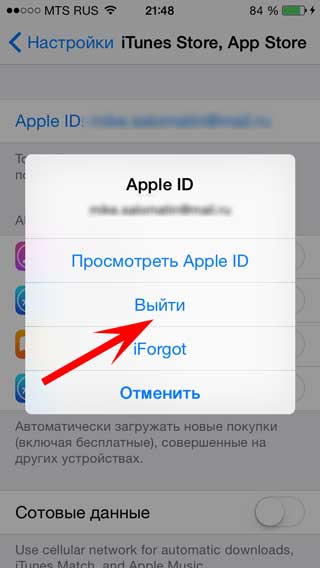
Ishonch hosil qilish uchun, biz barcha xatti-harakatlarni teskari tartibda qayta boshlaymiz va takrorlaymiz. telefon yoki planshetingizdagi hisobga o'ting.
To'liq yuklab olingan ilovalarmi? ITunes dan foydalaning!
ITunes-dan foydalanib dasturni oxirigacha yuklab olishingiz mumkin. Buning uchun quyidagi amallarni bajaring:
- Biz iPhone yoki iPad ni kompyuterga ulashamiz.
- Biz iTunes qurilmasini aniqlashni kutamiz.
- Ilova yorlig'ini bosing.
- Sinxronizatsiyani amalga oshiramiz.
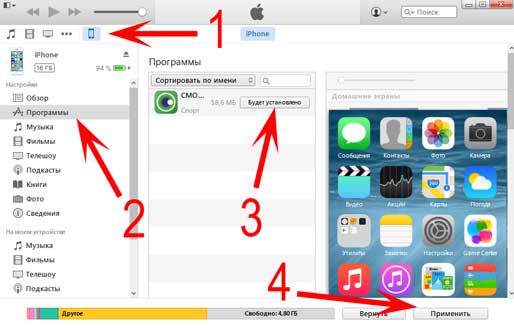
Shundan so'ng, iTunes'da qurilmangizdagi barcha dasturlarni boshqarishingiz mumkin. "Kutish", shu jumladan. Yangilashni, o'chirishni yoki yuklab olishni qayta ishlashga harakat qilamiz.
IPhone va iPad-da "kutish" ilovalari uchun bir nechta sabablar
Agar avvalgi barcha usullar yordam bermagan bo'lsa, unda yana nima qilish kerakligi haqida gap boradi:
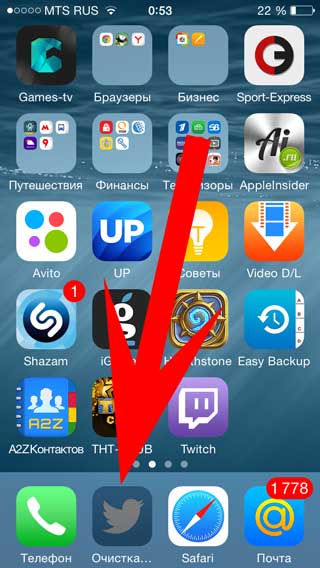
Ko'rib turganingizdek, usullar ancha xilma-xildir va hech kim hal qilmaydi. Kimdir qaytadan boshlashga yordam beradi, boshqa harakatlar. Shu bilan birga, ular etarli darajada sodda va ularni sinash uchun ko'p vaqt talab etilmaydi!
PS Ammo baribir bir narsa ishlamasa - keyin qo'yib yuboring va sharhlar yozing, birgalikda tushunaylik!
App do'konidan dasturni o'rnatishga urinish desktopslardan birida ochilgan ikonka olib keldi? Vaziyat juda keng tarqalgan, ayniqsa, siz qurilmangizga bir nechta ilovani yuklab olish uchun foydalanilgan bo'lsangiz. Bu xat zaxiradan tiklanganidan so'ng paydo bo'lishi mumkin. Qaysi vaziyatlarda bo'lishidan qat'iy nazar, yo'l-yo'riqlarimiz muammoni engishga yordam beradi.
1. Qurilmaning internetga ulanganligiga ishonch hosil qiling.
Muzlatilgan downloadni tiklash uchun faol qadamlarni boshlashdan oldin, qurilmangiz Internet aloqasi mavjudligiga ishonch hosil qiling. Buni, masalan, Safariga biron-bir sahifani yuklash orqali amalga oshirishingiz mumkin.
O'chirilganlarni yuklab olish tez-tez kambag'al internet aloqasi (yoki ularning etishmasligi) bilan bog'liq bo'lsa-da, lekin bunday bo'lmasa, keyingi bandga o'ting.
2. Ilova ikonachasini bosing
Kamdan kam holatlar - yuklab olish to'xtaydi. Ilova ikonasini bosib, bir necha soniya kutib turing. Muammo shoshilinch to'xtab qolsa, yuklash jarayonining davom etayotganini ko'rasiz. Aks holda, biz ham davom etamiz.
3. Qurilmani qayta yoqing
Ko'p iOS xatosi kabi, bu keyinchalik tuzatishi mumkin. Qurilmani qayta ishga tushirish uchun, ekranda Apple tamg'asi paydo bo'lgunga qadar Uy va Quvvat tugmalarini bir vaqtning o'zida ushlab turing. IPhone yoki iPad qayta ishga tushirilgandan so'ng, muammo haligacha mavjudligini tekshiring.
4. Ilovani o'chirib tashlang va uni qayta yuklab oling.
App Store'dan ilovani yuklab olishda xatolik qayta yuklab olish yo'li bilan osongina tuzatilishi mumkin. Ilovani osib qo'yish uchun dastur piktogrammalari harakatlana boshlaguncha ikonasini bir necha soniya ushlab turing. Shundan so'ng - muammoni qo'llash belgisining yuqori o'ng burchagida xochni bosing.
5. Boshqa ilovalarni yuklab oling.
Bu usul har doim ham yordam bermaydi, ammo ijobiy holatlar qayd etilgan. App Store'dan bepul dasturni yuklab oling va osilgan narsalarni tekshiring. Agar bu yordam bermasa - "og'ir artilleriya" ga borib,
6. Apple ID hisobingizdan chiqing.
Agar avvalgi narsalar sizga yordam bermasa, Apple ID hisobingizdan chiqib, keyin boshqa Apple ID ostida qayta kiring. Buning uchun:
1-qadam. Sozlamalar -> iTunes Store, App Store-ga o'ting
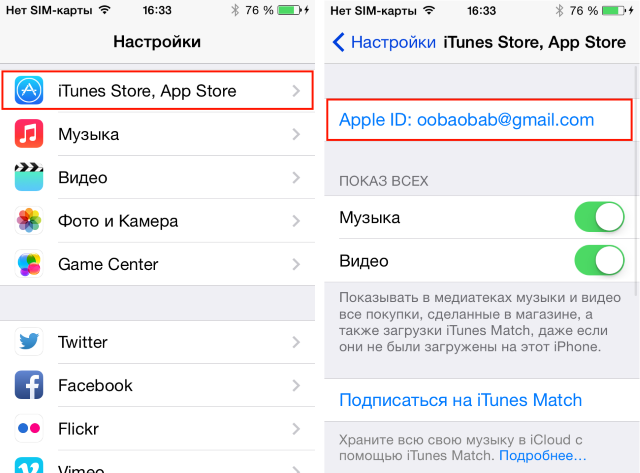 2-qadam. Yuqoridagi Apple ID-ni bosing.
2-qadam. Yuqoridagi Apple ID-ni bosing.
3-qadam. Chiqish-ni tanlang .
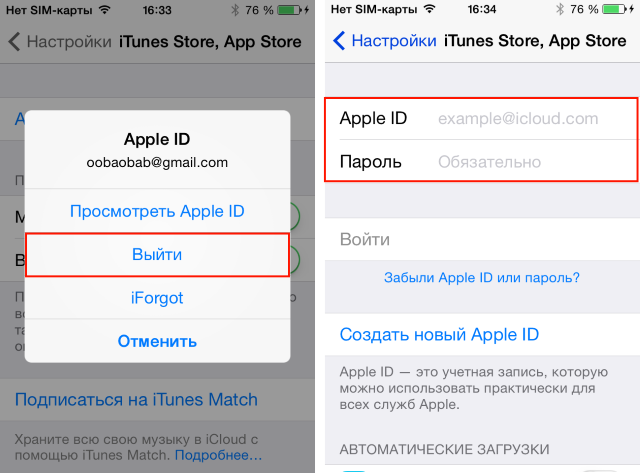 4-qadam. Bo'sh joylarda boshqa Apple identifikatorining tafsilotlarini kiriting (agar sizda yo'q bo'lsa, hisob ma'lumotlarini kiriting)
4-qadam. Bo'sh joylarda boshqa Apple identifikatorining tafsilotlarini kiriting (agar sizda yo'q bo'lsa, hisob ma'lumotlarini kiriting)
7. Qurilmangizni iTunes bilan sinxronlashtiring
ICloud yordamida sinxronlashni xohlasangiz ham, iTunes multimedia protsessorlari sizga boshqa xizmatlarni yoqtirmasa ham ajoyib xizmatni taklif qilishlari mumkin. IPhone yoki iPad-ni kompyuteringizga ulang, iTunes-ni oching va sinxronlash jarayonini tugatishni kuting.
Bu juda kamdan-kam hollarda, lekin bu muammo foydalanuvchi qurilmasida emas, balki App Store serverlarida sodir bo'ladi. Bundan tashqari, yuklab olishni boshlagan vaqtingizda kerakli dasturni yangilab turish ehtimoli mavjud. Shu sababli, agar usullardan hech biri sizni kutmagan bo'lsa - biroz kuting va yomon ko'rilgan belgi bo'lishi mumkin, yoki.
Shunday qilib, iPhone ilovalari to'xtab qoladi. Bu, albatta, juda kamdan-kam hollarda bo'ladi, lekin iPhone bir vaqtning o'zida buyruqlar bilan javob bermasa, har kim boshqacha ishlaydi. Faqat qurilmani o'chirib qo'yadigan odamlar bor. Tabiiyki, yopilgandan so'ng, hamma narsa qayta ishlashi kerak. Xo'sh, o'zlarining smartfonlarini tuzatishga qodir bo'lgan bir nechta odam bor. Men bu holatda iPhone egalarining e'tiborini o'ziga qaratgan bir nechta variantni tavsiya qilmoqchiman.
Agar iPhone yoki dastur o'chirilgan bo'lsa, nima qilish kerak
- Shunday qilib, birinchi variant smartfonni o'chirish va yoqishdir. Bu erda hamma narsa aniq.
- Ikkala usul: har qanday dastur o'chirilgan bo'lsa, siz iPhone korpusining yuqori qismida joylashgan "Qulf" tugmasini bosishingiz mumkin. Keyin ekranda "O'chirish" va "Bekor qilish" tugmalari paydo bo'lguncha uni ushlab turishingiz kerak. Ularni ko'rganingizdan so'ng siz qulflash tugmachasini ozod qilishingiz kerak, sizning telefoningiz ochilgan ilovani yopmaguncha Home tugmasini bosing va ushlab turing.
Ammo bu usul ba'zan yordam bermaydi. Misol uchun, bir kun o'tib ketolmadim. Men juda ko'p g'azablangan sms yuborgan edim, o'nlab qo'ng'iroqlar behuda ketdi va mening ishim haqida xotirjamlik bilan o'zimning iPhone mening hech qanday signal bermadi (uning yoqilganligini hisobga olganda). Nihoyat meni topgach, barcha qo'ng'iroqlar o'tgani, terish ovozi yo'qligi aniqlandi, ammo telefon unga hech qanday munosabat bildirmadi. Yo'qolgan qo'ng'iroqlar yo'q, ular meni chaqirganligi bilan SMS yo'q. Hech narsa Keyinchalik men qurilmani yoqib qo'ydim. Bu yordam bermadi. So'ng u yuqorida ta'riflangan ikkinchi usulni amalga oshirdi. Bundan tashqari, nol reaksiya. Men uni xizmat markaziga olib borishni rejalashtirmoqchi edim, lekin boshqa, uchinchi usuldan foydalanardim.
- Sizning iPhone-da bir nechta bunday noto'g'ri bo'lsa, bir vaqtning o'zida ikkita tugmachani bir joyga qo'ying: qulflash va uy tugmasi (ekran ostida). Qisqa kutishdan keyin siz tanish "kichik olma" ni ekranda ko'rasiz. Endi har ikkala tugmani qo'yib, biroz kuting. Sizning iPhone qayta ishga tushiriladi, barcha keraksizlarni xotiradan o'chirib tashlaydi va avvalgidek hayotga qaytadi.
Agar uchta usul yordam bermasa, unda masalalar jiddiyroq. Bu holatda siz "Yordam" bo'limida kompaniyaning veb-saytida joylashgan manzili joylashgan Apple xizmatining vakolatli vakillariga murojaat qilishingiz kerak.
IOS operatsion tizimi yuqori tezlik, barqarorlik va ishonchlilik bilan ajralib turadi. Biroq, barcha bu xususiyatlarga qaramay, muammolar mavjud, chunki mobil platforma yanada murakkablashsa, xatolar ehtimolligi qanchalik baland.
Ba'zan, iPhone va iPad foydalanuvchilari, ilovani yuklab olish yoki App Store do'konidan yangilashga harakat bo'lganda, "muzlatish" muammosiga duch kelishadi: yuklab olish kutilmagan tarzda to'xtaydi va epp ikonka hayot belgilari ko'rsatilishini to'xtatadi. Dasturning oldingi versiyalarida mavjud bo'lsa-da, iOS 7da xatolik yuz berdi. Ushbu muammoni hal qilishning bir necha yo'li mavjud.
1. Tarmoqqa kirishni tekshiring
Internetga ulanishning etishmasligi - yuklab olishning asbobi eng ko'p uchraydigan sabab bo'lishi mumkin. Mobil Safari xizmatidagi har qanday veb-sahifani ochib, qurilma tarmoqqa kirishiga ishonch hosil qiling. Internet yaxshi bo'lsa, davom eting.
2. Belgini bosing
Ko'pincha, foydalanuvchilar tasodifan ochilish vaqtida piktogrammalarga tegib, jarayonni to'xtatishga sabab bo'ladi. Yuklashni davom ettirish uchun ilova ikonasiga teging.
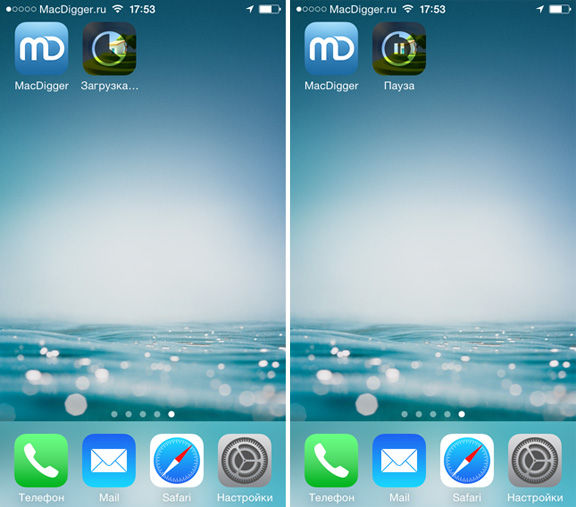
3. iPhone yoki iPadni qayta ishga tushiring.
Avvalgi usullar sizga yordam bermasa, gadjetni qayta ishga tushirishga majburlang, natijada vaqtinchalik ma'lumotlarning asl holatini tiklang. Qilish uchun Qattiq reset , bir vaqtning o'zida "Quvvat" va "Uy" tugmachalarini bosib ushlab turing. Ekranda Apple logotipi paydo bo'lguncha ularni bir joyga qo'ying.
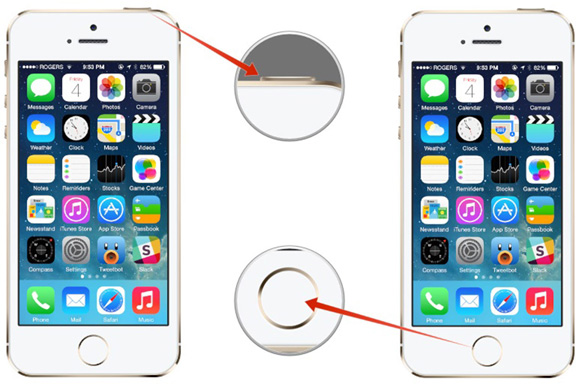
4. Ilovani o'chirish va qayta yuklash.
Ilovani o'rnatishda "yopishqoq" ni olib tashlash uchun belgini bir necha soniya bosib turing. O'tish / o'chirish rejimiga o'tgandan so'ng, belgining yuqori chap qismida xochni bosing. App do'konidan ilovani qayta tiklash bu muammoni hal qilishi mumkin.
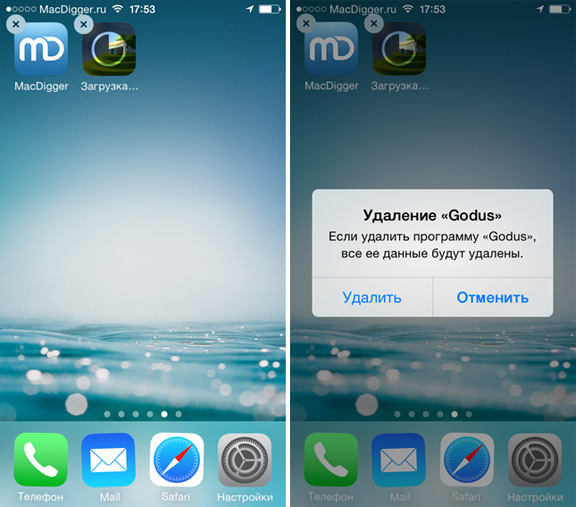
5. Boshqa ilovalarni yuklab oling.
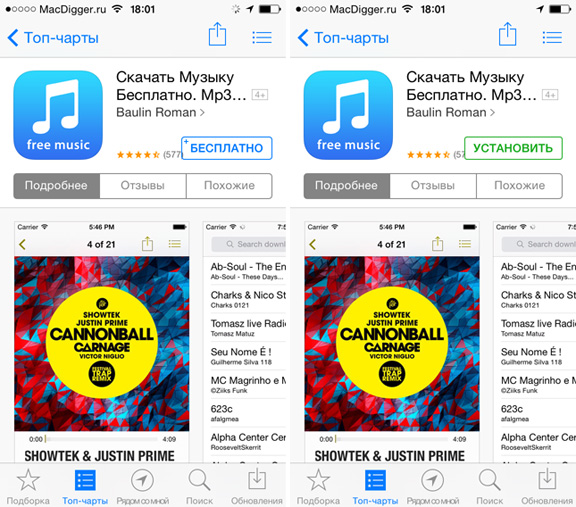
6. Chiqib chiqing va gadgetni qayta kiriting.
O'yinni boshlash uchun, ya'ni o'yinni, dasturni yoki yangilanishni yuklab olishni tugatish uchun siz "iTunes Store, App Store" menyusidagi sozlamadan chiqishingiz kerak operatsion tizimi . Shundan so'ng, siz iOS qurilmasini o'chirib, hisobingizga qayta kiring. Kutish dasturining belgisini bosish yuklab olish jarayonini qayta boshlaydi.
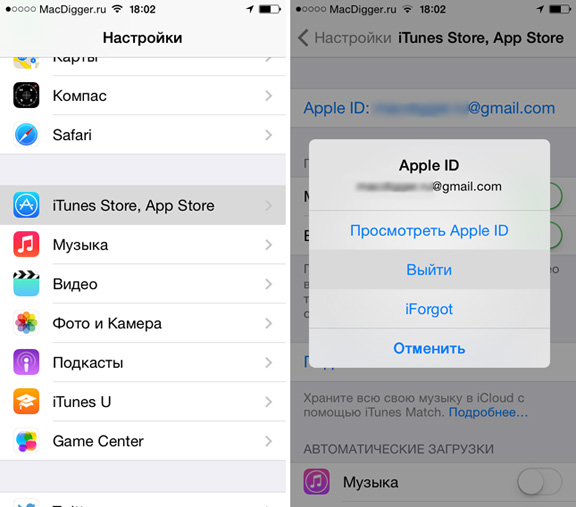
7. Ma'lumotlarni iTunes bilan sinxronlashtirish
Ilovalarni yuklab olishda muammolarni bartaraf qilish uchun uni o'chirishingiz mumkin mobil qurilma keyin kompyuterda iTunes orqali yuklab oling. Shunday qilib, odatiy sinxronizatsiya yordamida siz iPhone yoki iPad-ga dasturni o'tkazasiz.
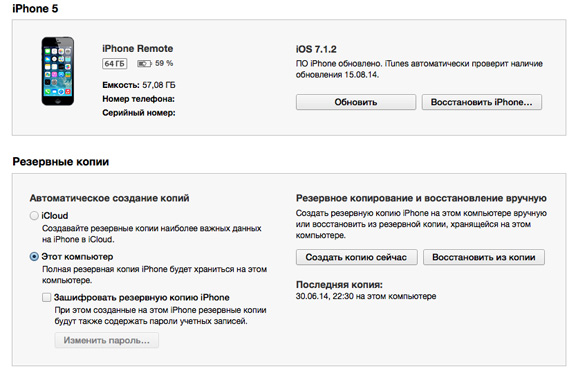
8. Kuting
Ba'zan muammo Apple serverida vaqtinchalik muammolarga olib keladi. Bu holda, ushbu usullarning hech biri yordam bermaydi. Biroz vaqt kuting - muammoning o'zi hal qilinadi.
AppStore- da qiziqarli dastur yoki o'yinni ko'rganmisiz va hozir uni iPhone yoki iPad- ga o'rnatmoqchisiz? Har kimga, hatto tajribasiz kishiga texnikani qo'llash nuqtai nazaridan juda osonroq qiling. Lekin yuklab olish indikatori faqatgina osilgan va harakatlanmasa nima qilish kerak? Bu bizning tajribamizga qaraganda tez-tez uchraydi, ayniqsa 3-5 marta takrorlandi, ayniqsa, agar bitta dastur bir vaqtning o'zida bitta Apple ID hisobiga ishlaydigan bir nechta qurilmalarda yuklab olinsa. Bundan tashqari, yaqinda tiklangan sizning zaxirangiz ham muammoning sababi bo'lishi mumkin. Biroq, muammoning sabablari aslida muammoning o'zi kabi muhim emas. Ushbu maqolada, siz xohlagan dasturni yoki o'yinni muvaffaqiyatli yuklab olish uchun qanday qilib tez va asabsiz ishlashingiz mumkinligini tasvirlaymiz.
- Internet aloqangiz faol turganligiga ishonch hosil qiling.
Birinchidan, yuklab olish vaqtida belgini muzlatish muammosini hal qilishni boshlashdan oldin, Internetga ulanish hozirda faol bo'lishiga ishonch hosil qilishingiz kerak. Aks holda, sabab juda aniq va oddiy bo'ladi. Brauzeringizdagi istalgan veb-sahifani ochib, uni juda oson tekshirishingiz mumkin.
Ko'p hollarda foydalanuvchining Wi-Fi yoki GSM bilan o'chirilgan Internet-ulanishini e'tiborsiz qoldirganligi yoki ko'rmaganligi kuzatiladi. Buning sababi bunga aloqasi yo'q bo'lsa, keyingi bandga o'tishga harakat qiling.
- Yuklab olish to'xtatilgan dastur beligisiga bosishni harakat qilib ko'ring.
Boshqa keng tarqalgan muammo - dasturni yuklab olish jarayonining o'z-o'zidan to'xtashi. Buni hal qilish uchun juda samarali usul empirik tarzda o'rnatiladi - faqat ikonani bosib, bir necha soniya kutib turing. Bunday holatda, sizning yoki boshqa birovning tasodifiy yuklab olishni pauza qilishiga sabab bo'lishi mumkin. Belgiga bir marta bosish yuklab olish jarayonini qayta boshlaydi.
- Qurilmani o'chirib yoqing
Apple qurilmalarining tajribali foydalanuvchilari iPhone yoki iPad bilan bog'liq muammolar ko'pincha bir marta qayta ishga tushirilishi (ayrim hollarda favqulodda vaziyatni qayta boshlash) bilan hal qilinishini biladi. Oddiy va majburiy qayta ishga tushirish mavjud. Sizning holatingizda quyidagicha amalga oshiriladigan ikkinchi variantga ehtiyoj tug'iladi: Uy va Quvvat tugmalari bir vaqtda 3-5 soniya davomida ushlab turing, shundan so'ng qora ekranda oq Apple tamg'asi paydo bo'ladi. Faqat qurilmani qayta ishga tushirganingizdan so'ng yuklab olish davom etadimi-yo'qligini tekshiring.
Ko'pincha, bu usul eng samarali hisoblanadi, ammo u yordam bermasa ham, 4-bandga nisbatan ko'proq radikal nuqtaga o'ting.
- Ilovani olib tashlang va uni qayta yuklab oling.
Agar yuqorida sanab o'tilgan uchta usul sizga yordam bermasa, dasturni qurilmadan olib tashlab, darhol uni qayta o'rnatib ko'ring. Eng kamida Apple gadjetlarini biladigan har bir kishi olib tashlash jarayonini bilishi kerak: ish stolidagi ikonalardan birini 2-3 soniya davomida ushlab turish kerak, shundan so'ng ular silkina boshlaydi va har birining burchagida xoch paydo bo'ladi. Keraksiz dasturni olib tashlash uchun, o'ng tomondagi yuqori burchakda xochni bosing va "Ha" ni bosib niyatlaringizni tasdiqlang.
- Boshqa ilovalarda bunday muammo mavjudligini tekshiring.
Beshinchi usul boshqalardagidek bir xil emas va samarali emas, lekin siz uni rad etmasligingiz kerak. Bu yotadi normal yuklash AppStore- dan boshqa dastur va undan keyingi dasturni tekshirish. Agar bundan keyin ham ikkalasi ham to'xtab, hech qanday harakat qilmasa, ancha radikal va murakkab choralarga o'tishga arziydi.
- Apple ID hisobingizdan chiqing.
Ochig'ini aytadigan bo'lsak, odamlar bu masalaga kamdan kam javob topadilar oddiy yo'llar . Agar siz hali ham unga erishishingiz kerak bo'lsa va muammo butunlay boshqacha echim kerak bo'lsa, Apple ID hisobingizni o'chirib tashlang, keyin qayta kiring yoki boshqa login bilan kiring. Buni qanday amalga oshirish kerakligiga ishonchingiz komilmi? Bunday holda, asta-sekin amal qiling:
Avval Device Settings ga o'tishingiz va iTunes Store, App Store ni topishingiz kerak ; Keyinchalik siz o'zingizning elektron pochtangiz shaklida yuqorida ko'rsatilgan ma'lumotlarni ko'rasiz; Uni chertganingizda "Chiqish" tugmachasini ko'rasiz - biz uni ishlatishimiz kerak.
- Qurilmangizni iTunes bilan sinxronlashtiring
Ko'pgina tajribali foydalanuvchilar iCloud bulutli xotirasi orqali o'z Apple qurilmalarini sinxronlashtirishni afzal ko'rishadi. To'g'ri, taniqli iTunes multimedia birikmasi hech qaerga ketmagan bo'lsa ham, u tizim bilan ishlashning eng samarali vositasi va iOS operatsion tizimini ishlaydigan qurilmadagi barcha ma'lumotlar hali ham qolmoqda. ITunes bilan sinxronlashtirishning juda osonligi juda oson: iPhone yoki iPadni USB port orqali kompyuterga ulang va dastur oynasining yuqori qismidagi "Sync" so'zini kuting.
Kamdan kam hollarda, yuqorida tavsiflangan muammoning sababi (dasturni yuklab olishda to'xtatish) Apple-ning o'zida, ya'ni Cupertino kompaniyasining serverlarida joylashgan. AppStore- da kerakli ilovani yuklab olish vaqtida yangi yangilanishlar paydo bo'ladi. Shu asosda, bu usullarning ettita qismi ham foydasiz bo'ladi. Biroz vaqt kutish yaxshiroq va muammo o'zi tomonidan hal qilinadi. Agar nosog'lom ikonani ko'rishdan charchagan bo'lsangiz, uni papkalarning birida eng uzoq ish stoli ustiga qo'ying va u sizga hech qachon kelmaydi.
Quot;Kutayotgan" dasturda?Dastur yuklanishiga bog'liqmi?
Nega yuklab olish mumkin?
Nima uchun va qaysi hollarda ishlaydi?
Dastur yuklanishiga bog'liqmi?
To'liq yuklab olingan ilovalarmi?
App do'konidan dasturni o'rnatishga urinish desktopslardan birida ochilgan ikonka olib keldi?
Lekin yuklab olish indikatori faqatgina osilgan va harakatlanmasa nima qilish kerak?
Buni qanday amalga oshirish kerakligiga ishonchingiz komilmi?
